看到网上很棒的视频自己却做不出来。其实这些也很简单。用一个专业的非线性视频编辑工具 Adobe Premiere Pro 就可以轻松的做到。至于这款软件怎么用,接下来我会慢慢的教大家。
1、先去下载一个Adobe Premiere Pro软件。

2、打开软件,看到这个界面
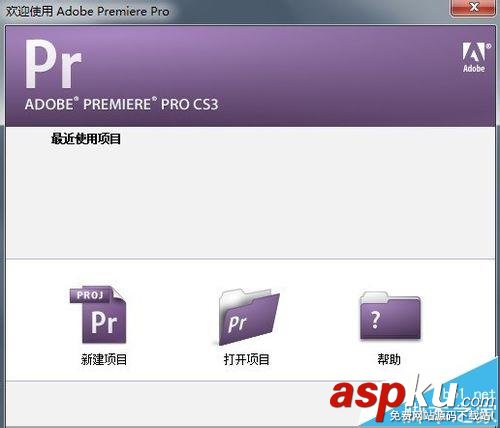
3、点击新建项目命令新建一个项目,一般不用其他的设置。点击浏览选择储存路径(要在一个单独的文件夹内建项目,不要在桌面,因为它会生成一些的文件夹和文件,缺少了文件就不能正常编辑了),再给项目起个名字
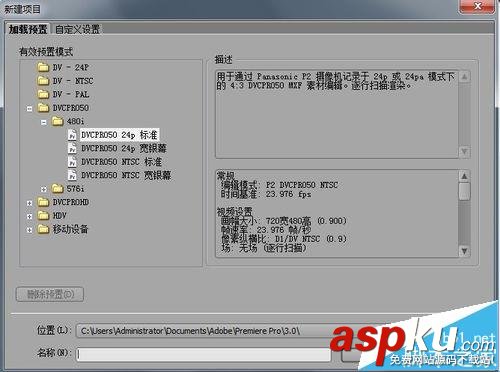

4、注意项目面板和时间线面板,我们剪辑要用到的两个面板

5、在项目面板导入视频有三种方法:
1)选择文件→导入命令。2)双击项目面板(空白处) 3) Ctrl+I快捷键
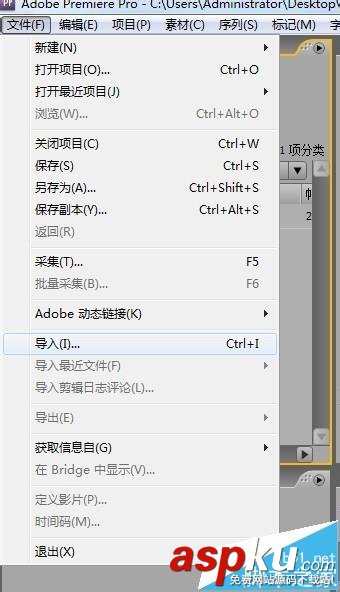
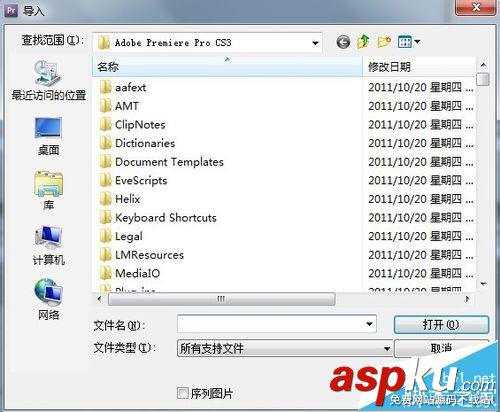
6、找到视频点击打开就导入项目面板了(视频格式最好是WMV的,可以用格式工厂转一下视频的格式,有的格式导不进来)
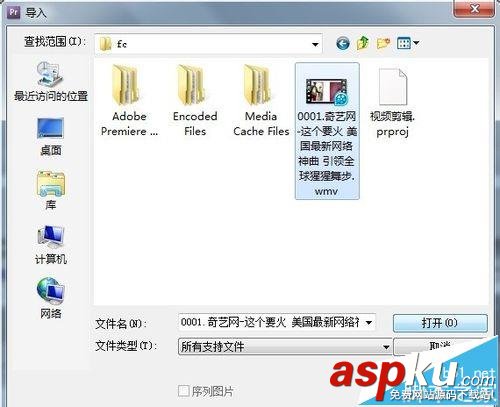
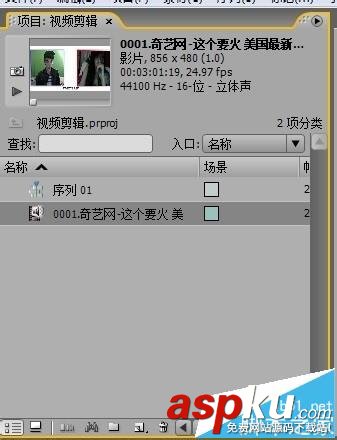
7、注意这一步,把鼠标放在视频上按住左键不放拖到时间线里,或是选择素材插入命令,将视频插入时间线中
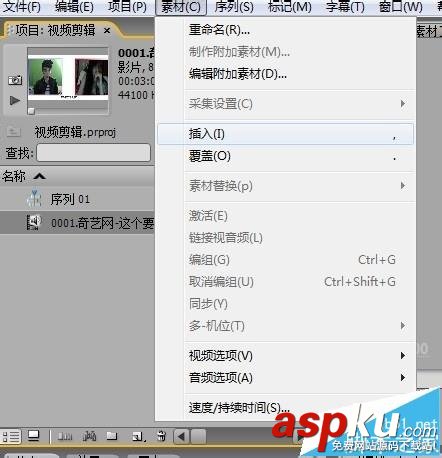


8、拖动播放磁头在节目,在面板可以查看视频,点击一下播放按钮可以预览播放视频


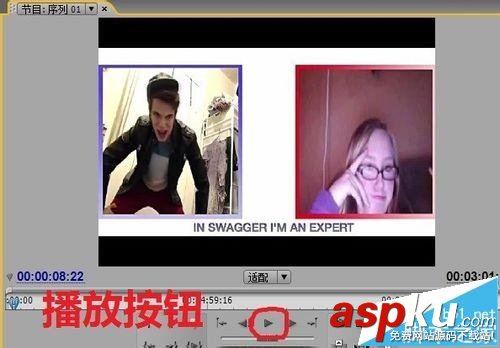
9、在素材上用右键单击,在弹出的菜单中选择适配命令,适配的视频大小。

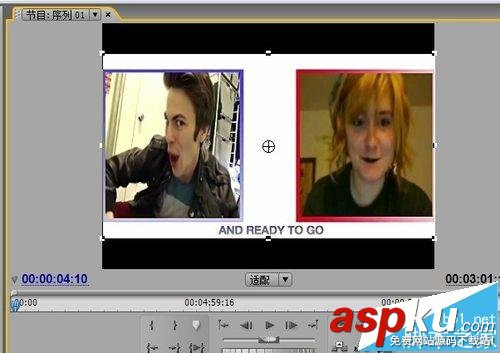
10、剪辑视频主要用剃刀工具(也有其他的剪辑方法,不过比较复杂)
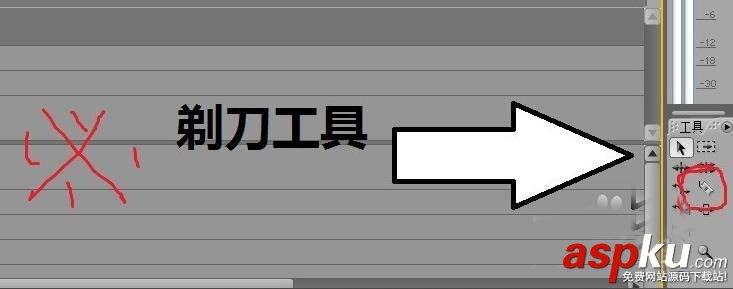
11、点击一下剃刀工具,在放到视频素材上,想剪哪里就剪哪里,准确的说应该是切,很方便的。。
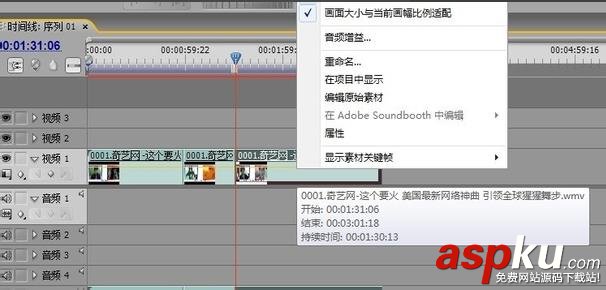
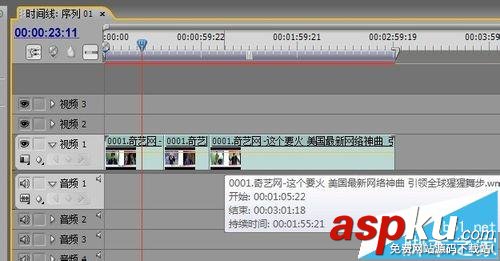
12、切好后再选择【选择工具】
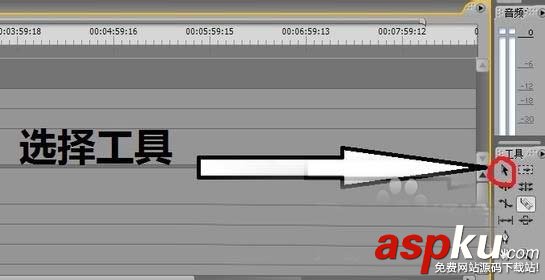
13、在不需要的视频片段右键单击选择【波纹删除】
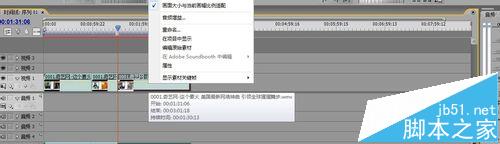
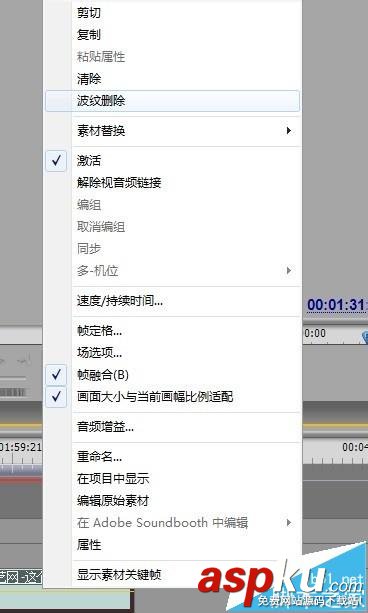
14、视频就剪好了,简单吧
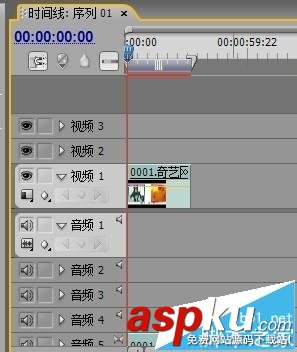
15、要想是独立的视频文件,光是保存是不够的还得要导出文件,默认是avi格式的
16、导出视频文件:先选中素材,再选择文件→导出→影片命令

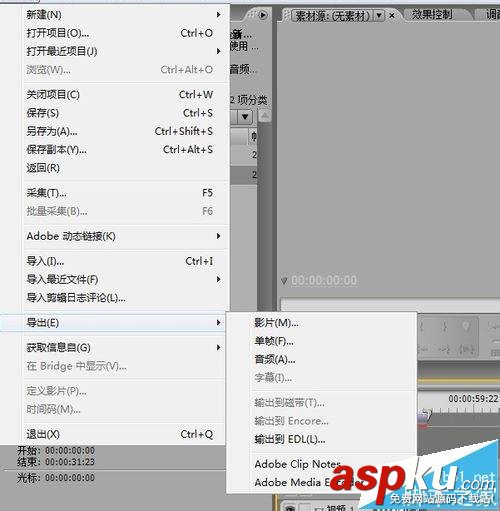
17、等导出完成就可以欣赏剪辑后的视频了,是不是很简单呢
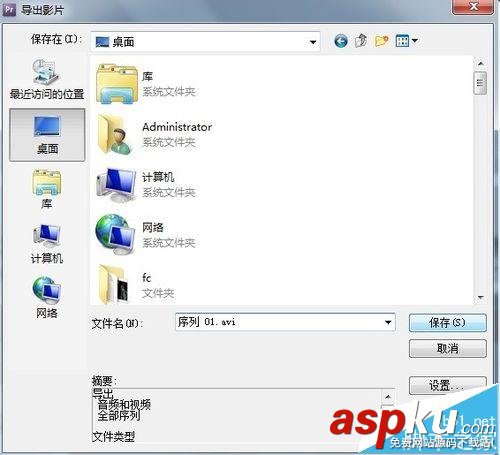
新闻热点
疑难解答
图片精选